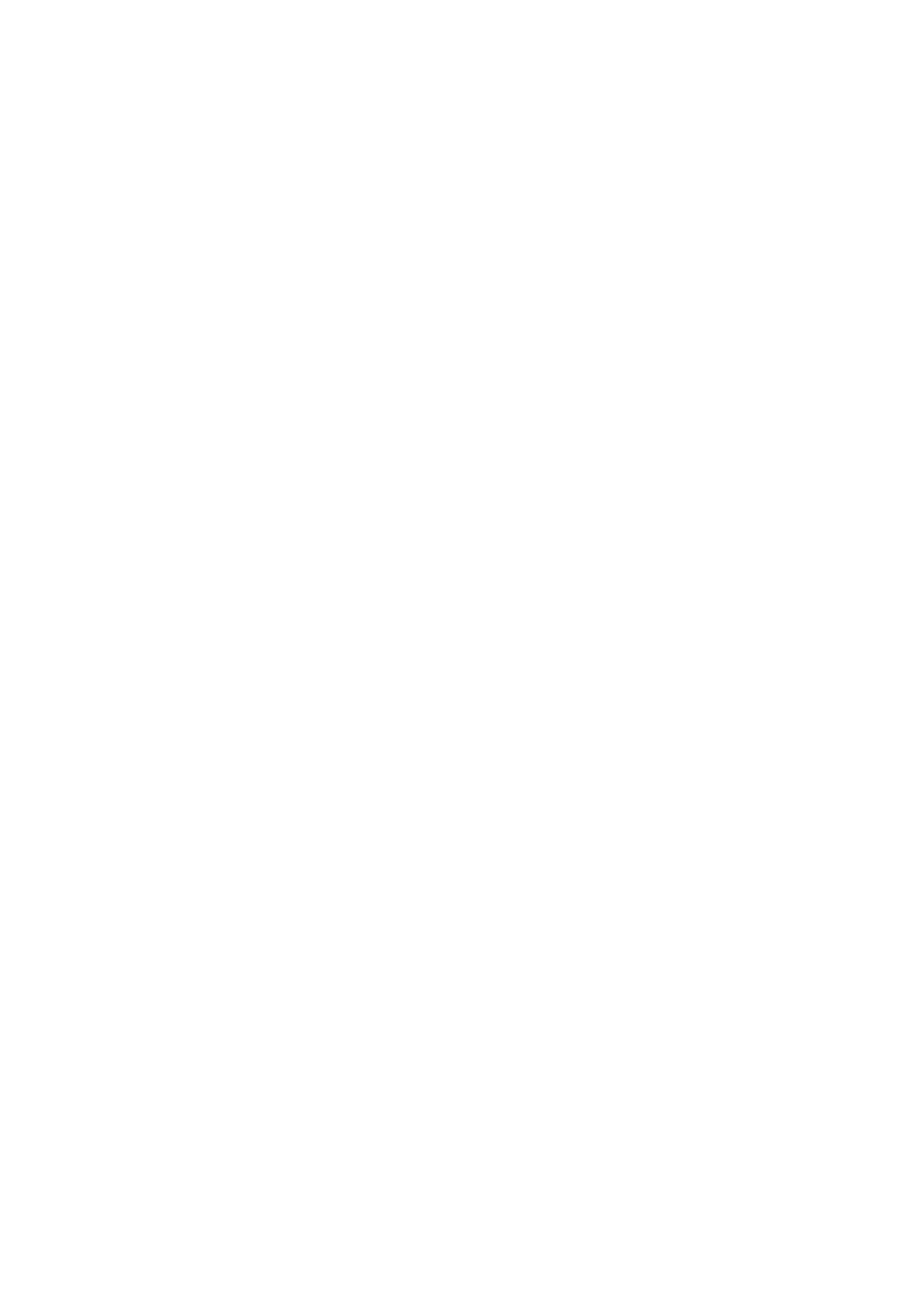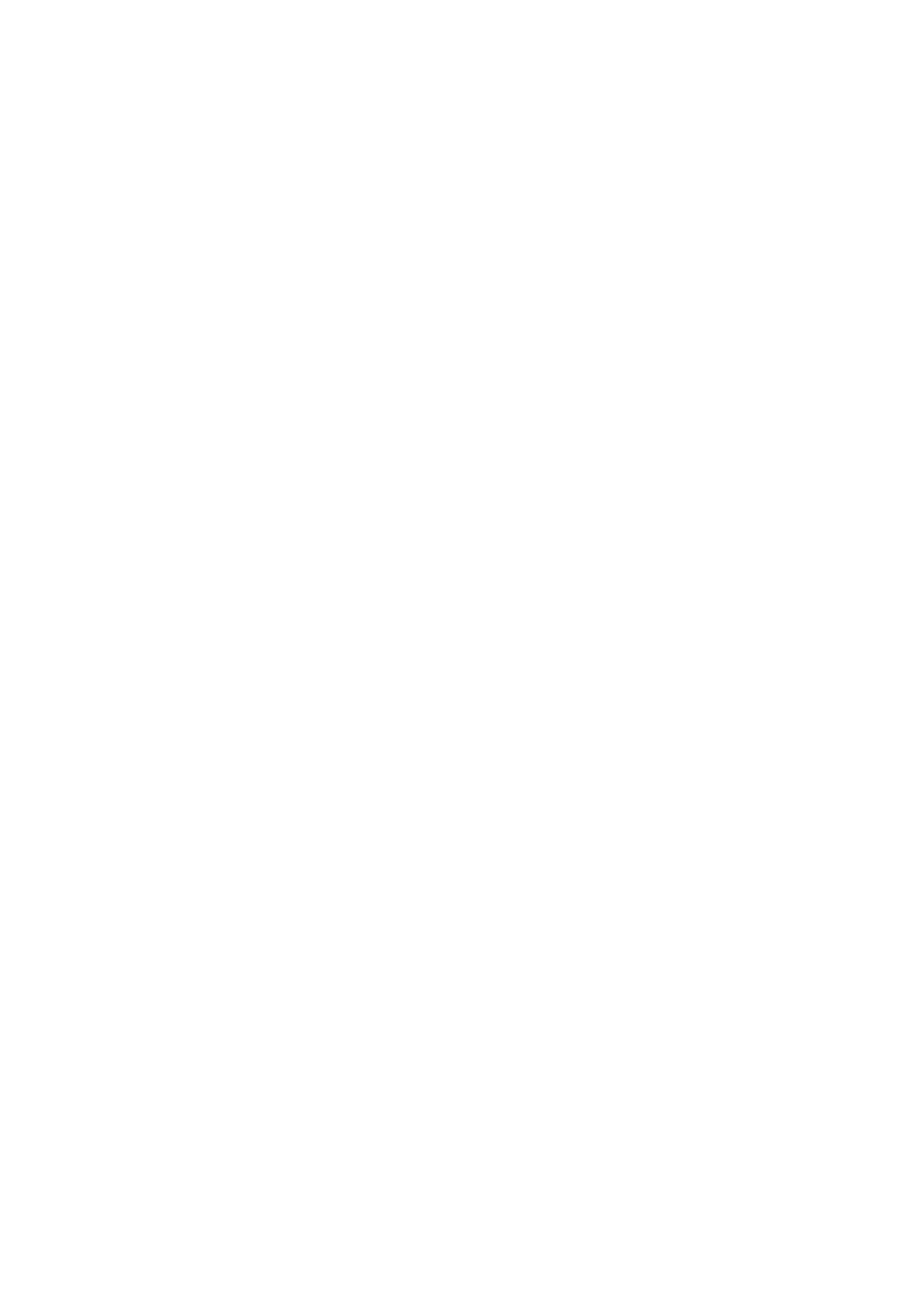
CPU ファンの取り付け...............................................................................................................................................34
ヒートシンク.......................................................................................................................................................................35
ヒートシンクの取り外し(UMA)...........................................................................................................................35
ヒート シンクの取り付け(UMA)..........................................................................................................................36
ヒートシンクの取り外し(専用)............................................................................................................................37
ヒートシンクの取り付け(専用)............................................................................................................................38
コイン型電池...................................................................................................................................................................... 39
コイン型電池の取り外し........................................................................................................................................... 39
コイン型電池の取り付け........................................................................................................................................... 40
I/O ボード............................................................................................................................................................................. 41
I/O ボードの取り外し.................................................................................................................................................. 41
I/O ボードの取り付け..................................................................................................................................................42
電源ボタン(オプションの指紋リーダー内蔵)......................................................................................................... 44
オプションの指紋認証リーダー内蔵電源ボタンの取り外し...............................................................................44
オプションの指紋認証リーダー内蔵電源ボタンの取り付け...............................................................................44
電源アダプタポート.......................................................................................................................................................... 45
電源アダプタポートの取り外し................................................................................................................................45
電源アダプタ ポートの取り付け...............................................................................................................................46
タッチパッド...................................................................................................................................................................... 48
タッチパッドの取り外し............................................................................................................................................48
タッチパッドの取り付け........................................................................................................................................... 49
ディスプレイアセンブリ................................................................................................................................................. 50
ディスプレイアセンブリの取り外し...................................................................................................................... 50
ディスプレイアセンブリの取り付け.......................................................................................................................52
ディスプレイベゼル..........................................................................................................................................................54
ディスプレイベゼルの取り外し...............................................................................................................................54
ディスプレイベゼルの取り付け...............................................................................................................................55
システム基板...................................................................................................................................................................... 56
システム基板の取り外し........................................................................................................................................... 56
システム基板の取り付け........................................................................................................................................... 59
キーボードブラケット....................................................................................................................................................... 63
キーボード ブラケットの取り外し........................................................................................................................... 63
キーボード ブラケットの取り付け........................................................................................................................... 63
キーボード............................................................................................................................................................................64
キーボードの取り外し................................................................................................................................................. 64
キーボードの取り付け................................................................................................................................................. 65
パームレスト.......................................................................................................................................................................66
パームレストの取り外し............................................................................................................................................ 66
パームレストとキーボード アセンブリの取り付け............................................................................................... 67
3 デバイスドライバ........................................................................................................................69
Intel チップセットソフトウェアインストールユーティリティ................................................................................69
ビデオドライバ..................................................................................................................................................................69
Intel シリアル IO ドライバ............................................................................................................................................... 69
Intel Trusted Execution Engine インタフェース............................................................................................................ 69
Intel Virtual Button ドライバ.............................................................................................................................................69
ワイヤレスおよび Bluetooth ドライバ..........................................................................................................................69
4 セットアップユーティリティ.........................................................................................................70
4 目次